Keynoten käyttöopas Macille
- Tervetuloa
- Uutta
-
- Diojen lisääminen tai poistaminen
- Esittäjän muistiinpanojen lisääminen ja näyttäminen
- Dian koon muuttaminen
- Dian taustan muuttaminen
- Reunan lisääminen dian ympärille
- Tekstin paikanvaraajien näyttäminen tai kätkeminen
- Dianumeroiden näyttäminen ja kätkeminen
- Dian layoutin käyttäminen
- Diojen layoutien lisääminen ja muokkaaminen
- Teeman muuttaminen
-
- Objektin läpinäkyvyyden muuttaminen
- Kuvioiden tai tekstilaatikoiden täyttäminen värillä tai kuvalla
- Reunan lisääminen objektiin
- Kuvatekstin tai otsikon lisääminen
- Heijastuksen tai varjon lisääminen
- Objektityylien käyttäminen
- Objektien koon muuttaminen, pyörittäminen ja kääntäminen
- Objektien siirtäminen ja muokkaaminen objektiluettelon avulla
- Esityksen tekeminen vuorovaikutteiseksi lisäämällä objekteja, joissa on linkki
-
- Esittäminen Macilla
- Esittäminen erillisellä näytöllä
- Esitys FaceTime-puhelun aikana
- Kaukosäätimen käyttäminen
- Esityksen asettaminen etenemään automaattisesti
- Salasanan vaatiminen esityksestä poistumista varten
- Diaesityksen toistaminen usean esittäjän esittämänä
- Harjoitteleminen Macilla
- Esitysten tallentaminen
-
- Esityksen lähettäminen
- Yhteistyön johdanto
- Muiden kutsuminen tekemään yhteistyötä
- Jaetun esityksen käyttäminen yhteistyössä
- Jaetun esityksen viimeisimmän toiminnan katsominen
- Jaetun esityksen asetusten muuttaminen
- Jaon lopettaminen
- Jaetut kansiot ja yhteistyön tekeminen
- Reaaliaikaisen yhteistyön tekeminen Boxia käyttämällä
- Animoidun GIFin luominen
- Esityksen julkaiseminen blogissa
-
- iCloud Driven käyttäminen Keynoten kanssa
- PowerPoint-muotoon tai muuhun tiedostomuotoon vieminen
- Esityksen tiedostokoon pienentäminen
- Suuren esityksen tallentaminen pakettitiedostona
- Esityksen aiemman version palauttaminen
- Esityksen siirtäminen
- Esityksen poistaminen
- Esityksen suojaaminen salasanalla
- Esityksen lukitseminen
- Muokattujen teemojen luominen ja hallitseminen
- Tekijänoikeudet

Heijastuksen tai varjon lisääminen Macin Keynotessa
Voit lisätä kuviin, kuvioihin, tekstilaatikoihin, viivoihin, nuoliin ja videoihin heijastuksen ja varjon.
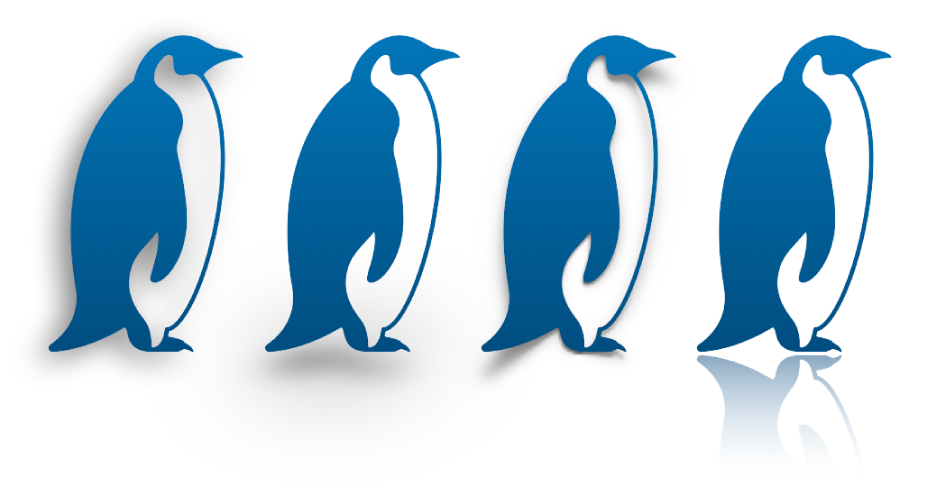
Heijastuksen lisääminen
Valitse objekti tai valitse useita objekteja klikkaamalla.
Klikkaa Muoto
 -sivupalkin Tyyli-välilehteä.
-sivupalkin Tyyli-välilehteä.Valitse Heijastus-valintaneliö ja säädä heijastuksen voimakkuutta liukusäätimellä.
Varjon lisääminen
Valitse objekti tai valitse useita objekteja klikkaamalla.
Jos haluat lisätä varjon kaavioon, katso Palkkien, sektorien ja muiden ulkoasun muuttaminen.
Klikkaa Muoto
 -sivupalkin Tyyli-välilehteä.
-sivupalkin Tyyli-välilehteä.Klikkaa Varjo-kohdan vieressä olevaa lisätietonuolta, klikkaa ponnahdusvalikkoa ja valitse varjotyyppi:
Varjo: Saa objektin näyttämään siltä kuin se leijuisi dian yläpuolella.
Kiinteä varjo: Saa objektin näyttämään siltä kuin se seisoisi dialla.
Kaareva varjo: Saa objektin näyttämään siltä kuin sen reunat olisivat kaarevia.
Muuta varjon ulkoasua säätämällä jotakin seuraavista:
Sumennus: Varjon reunan pehmeys.
Siirtymä: Varjon ja objektin tai tekstin välinen etäisyys.
Kulma: Varjon kulma.
Perspektiivi: Valonlähteen kulma kiinteässä varjossa.